Sposobnost stvaranja vremenskih kodova korisnicima olakšava gledanje dugih videozapisa na YouTubeu. Možete ostaviti trag u željenom trenutku snimanja videozapisa kako na web lokaciji za video hosting, tako i u njegovoj aplikaciji za Android i iOS.
Kako stvoriti vremenski kod na YouTubeu
Timecode je aktivna veza koja vodi do određenog segmenta videozapisa, što olakšava navigaciju. U pravilu se potreba za stvaranjem aktivnih veza pojavljuje kada je vrijeme dulje od 15-20 minuta. Pogledajmo kako stvoriti vremenski kôd putem web stranice na računalu i aplikacija na mobilnim telefonima.
Metoda 1: PC verzija
Opisu videozapisa možete dodati vremensku oznaku odmah nakon objavljivanja datoteke ili neko vrijeme nakon objave. Stvaranje aktivnih veza do određenog segmenta identično je u svim preglednicima i provodi se na sljedeći način:
- Idemo na web mjesto YouTubea i otvaramo videozapis kojem trebate dodati vremenske kodove. Ispod nje kliknite gumb "Promijeni video".
- Creative Studio otvara se automatski, gdje možete promijeniti naslov videozapisa, dodati opis itd. Pronađite polje "Opis".
- Da biste stvorili vremenski kod, navedite vrijeme u formatu "Sat: minuta: sekunda" (ako je vrijeme dulje od 60 minuta) i "Minuta: druga" (ako je vrijeme kraće). Tada možete dodati bilo koji sadržaj, na primjer, naslov pjesme, o kojem pitanju govore u ovom fragmentu itd. Ako se slijedi ovaj format pisanja, vremenska oznaka automatski će postati veza.
Važno! Ako je potrebno označiti ne samo početak segmenta videozapisa, već i njegov kraj, vremenska šifra naznačena je u sljedećem formatu "Sat: minuta: sekunda"(Početak)-"Sat: minuta: sekunda" (završetak).
- Nakon završetka izrade svih vremenskih kodova u gornjem desnom kutu nalazimo gumb "Uštedjeti" i kliknite na njega.
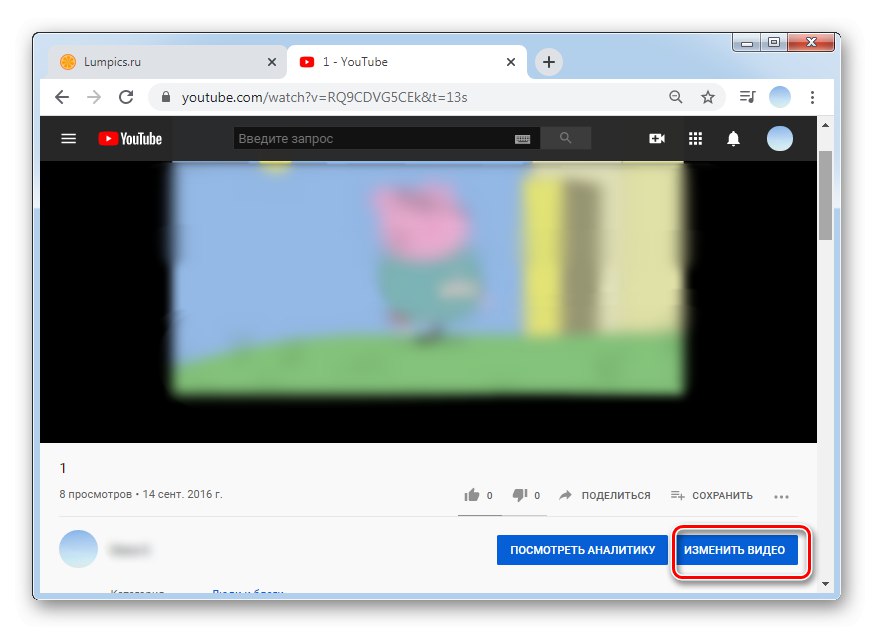
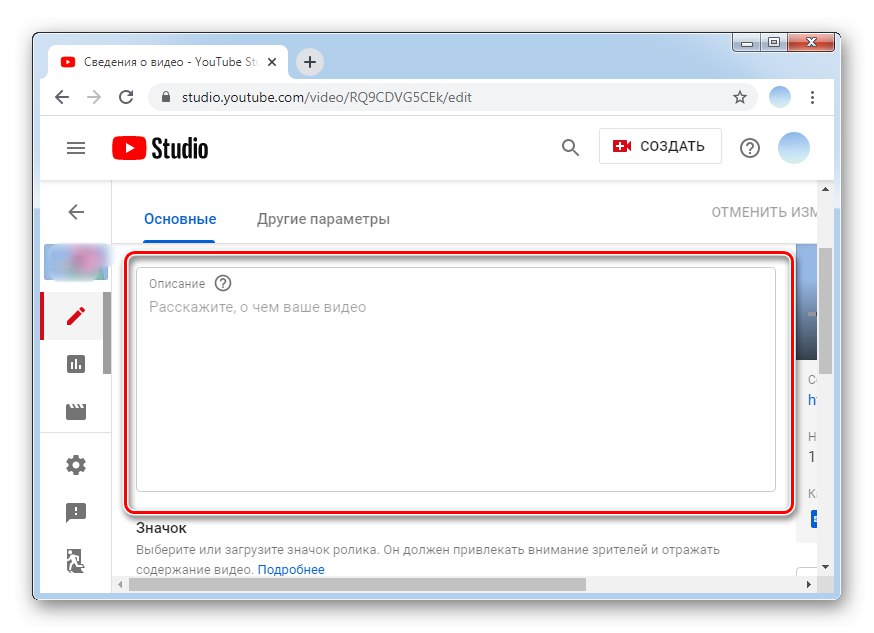
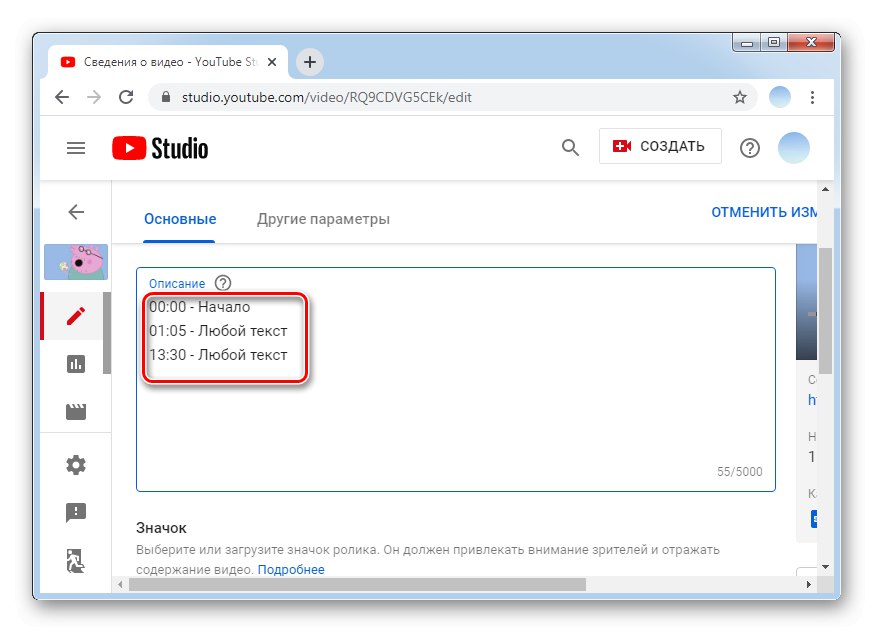

Ako niste autor videozapisa ili nemate pristup YouTube računu s kojeg je video objavljen, vremenski kodovi mogu se ostaviti u komentarima.
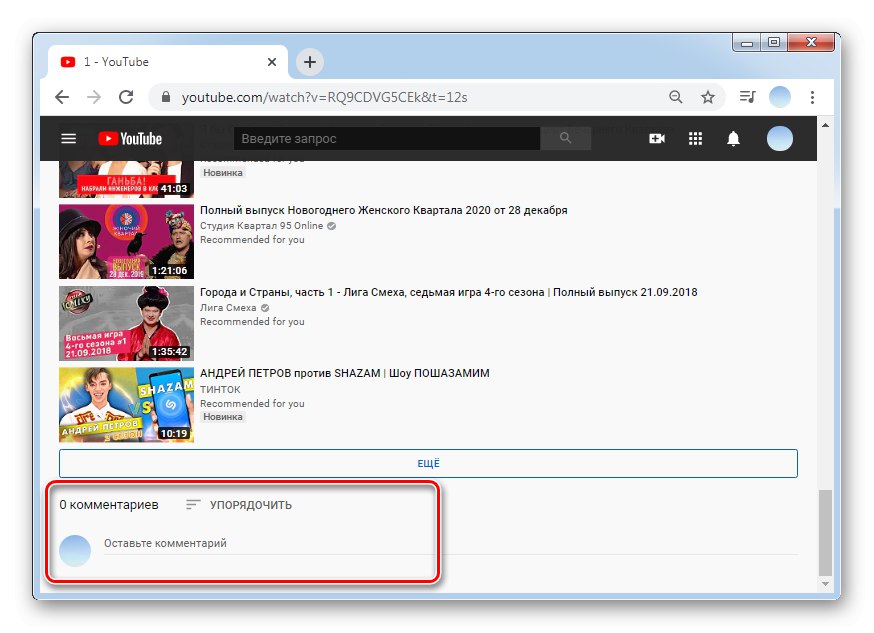
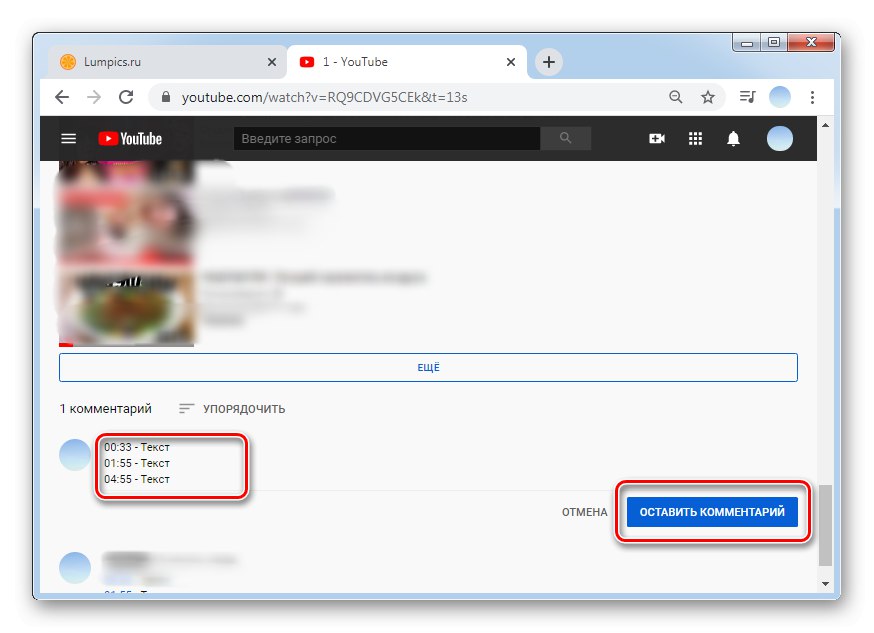
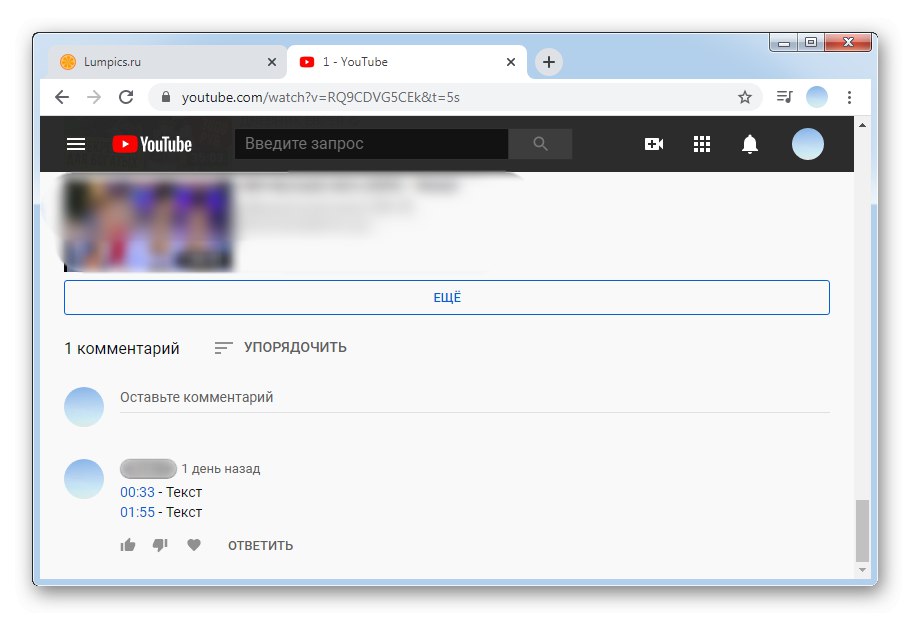
Metoda 2: Mobilne aplikacije
Službene aplikacije za Android i iOS operativne sustave omogućuju korisnicima i tvorcima videozapisa da u bilo kojem trenutku dodaju vremenske kodove. Uzimajući u obzir da, prema statistikama, većina korisnika YouTubea gleda videozapise sa svojih telefona, relevantnost takve prilike izuzetno je velika. Na Android telefonima, za razliku od iOS-a, aplikacija je unaprijed instalirana. Ako ga nema ili ste ga slučajno izbrisali, uvijek možete ponovno preuzeti s njega Trgovina Google Play ili App Store.
Prilikom dodavanja vremenskog koda s mobilnog telefona, preporučuje se unaprijed napisati sav tekst u bilješke - to će izbjeći gubitak teksta u slučaju pada sustava Creative Studio.
/
- Otvorite program i odaberite videozapis za koji želite stvoriti vremenski kod.
- U poglavlju "Komentari" ispod video zapisa ostavljamo napisani tekst s vremenskim kodovima i opisima za svako vremensko razdoblje. Kliknite strelicu s desne strane.
- Obratite pažnju na format kodiranja u videu "Sat: minuta: sekunda" (ako je vrijeme dulje od 60 minuta) i "Minuta: druga" (s manje vremena). Samo će se u tom slučaju vremenski kôd automatski objaviti u videozapisu aktivne veze.
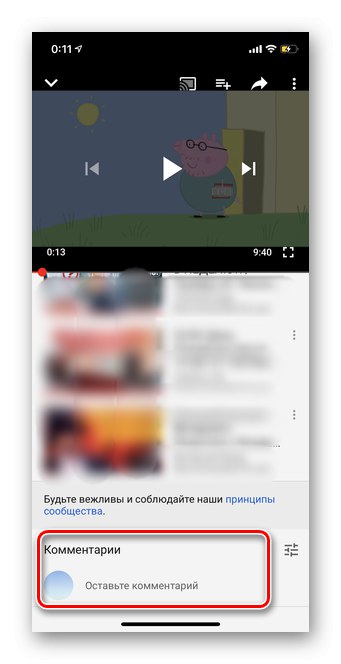
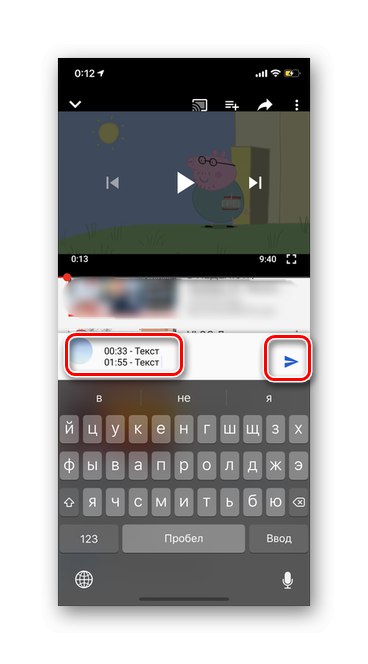
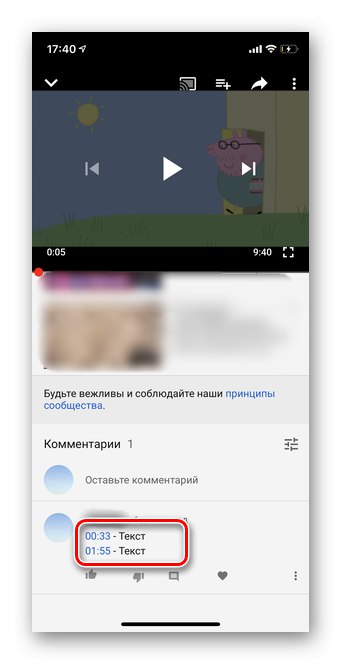
Imajte na umu da će gledatelji ugodnije gledati vaše videozapise što više detalja razlomite na segmente s vezama do određenog trenutka.
Nadamo se da su vam pružene informacije pomogle i odgovorili smo na sva vaša pitanja.